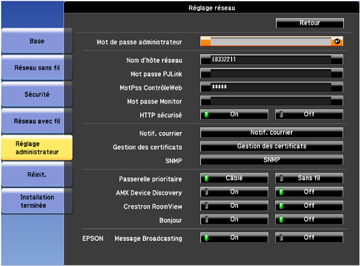Pour
configurer votre projecteur afin d'utiliser le système de
surveillance et de commande de Crestron RoomView, assurez-vous que
votre ordinateur et le projecteur sont branchés au réseau.
Remarque: Si vous
souhaitez utiliser le système Crestron RoomView lorsque le
projecteur est éteint, vous devez ajuster le paramètre Mode attente dans le menu Avancé du
projecteur.